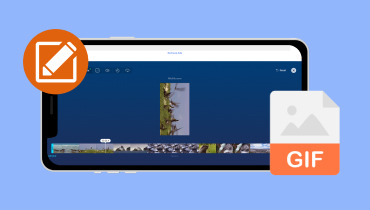6 bästa GIF-bakgrundsborttagare 2025
Vilka är de bästa GIF-bakgrundsborttagare kan du använda? Nuförtiden kan det ge dig många fördelar att ta bort bakgrunder från olika mediefiler, som GIF-filer. Det kan hjälpa dig att fokusera mer på ämnet, minska filstorleken och göra filen enkel och engagerande. Så om du letar efter det bästa verktyget du kan komma åt för att eliminera bakgrunden från dina GIF:er, använd det här inlägget som din bästa lösning. Vi kommer att tillhandahålla alla onlineverktyg du kan använda för att uppnå ditt huvudmål. Vi inkluderade även verktygets fördelar, nackdelar och en jämförelsetabell. Med det kan du få fler idéer om programvaran. För att lära dig mer om diskussionen är det därför bäst att läsa allt från den här artikeln.
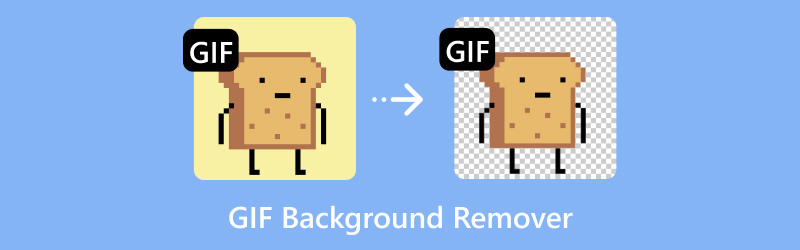
SIDINNEHÅLL
Del 1. 6 Utmärkta GIF-bakgrundsborttagare
Om du letar efter ett verktyg som kan ta bort bakgrund från GIF, läs all information från det här avsnittet. Du kommer också att få lära dig om deras fördelar och nackdelar. Så börja läsa alla detaljer nedan.
1. Picwand
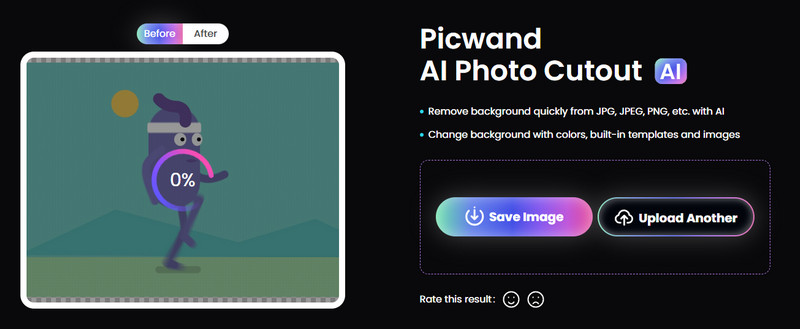
Picwand är ett utmärkt onlineverktyg för att effektivt ta bort GIF-bakgrunder. Verktyget är lätt att använda och kan ge resultatet på bara några sekunder. Utöver det är det helt gratis. Så du behöver inte spendera dina pengar för att få ditt föredragna resultat. En annan sak som vi gillar här är att du kan ta bort GIF-bakgrunden automatiskt med hjälp av artificiell intelligens (AI). Du kan också ladda upp olika bildfiler, som JPG, PNG, JPEG och mer, vilket gör det till ett utmärkt verktyg att använda. När det gäller tillgänglighet kan du använda verktyget på olika onlineplattformar, såsom Google, Edge, Firefox, Safari etc. Om du därför vill gör en bakgrund genomskinlig på dina GIF:er är Picwand bland de verktyg du kan använda.
Bra saker med verktyget
• Verktyget kan enkelt och omedelbart ta bort GIF-bakgrunden med hjälp av AI.
• Processen att ta bort en bakgrund är enkel eftersom den har ett användargränssnitt.
• Den är tillgänglig för nästan alla webbplattformar.
• Den stöder olika bildformat, som JPG, PNG, BMP, etc.
Dåliga saker med verktyget
• Ibland fungerar inte verktyget bra.
• Det finns tillfällen då verktyget kan spara filen med dålig kvalitet.
• Uppladdningsprocessen är för långsam.
2. Online GIF-verktyg
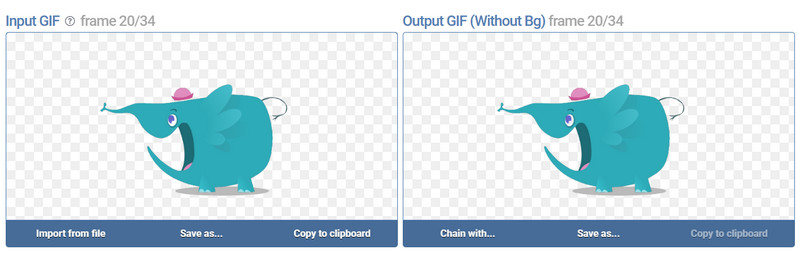
För att ta bort GIF-bakgrund kan du också använda Online GIF-verktyg i din webbläsare. Efter att ha laddat upp filen kan du redan se de möjliga resultaten i avsnittet Förhandsgranskning. Dessutom kan detta onlineverktyg låta dig ta bort bakgrunden baserat på dina preferenser genom att infoga önskad procentandel. Med det, oavsett hur du vill hantera dina filer, kan du få resultatet framgångsrikt. En annan funktion du kan komma åt här är möjligheten att ändra bakgrundsfärgen på dina GIF-filer. Det låter dig skapa en färgstark utgång efter processen. Det finns dock några nackdelar du kan stöta på. Verktyget är inte helt gratis. Det låter dig bara använda dess funktioner fem gånger per dag. Den visar också olika annonser, vilket är störande under processen.
Bra saker med verktyget
• Verktygets gränssnitt är för enkelt, vilket gör det till en perfekt bakgrundsborttagare för alla användare.
• Den kan erbjuda en förhandsgranskning för att se möjliga resultat.
• Verktyget kan låta användare ändra bakgrundsfärgen på GIF-filen efter processen.
Dåliga saker med verktyget
• Annonser dyker upp när du använder gratisversionen.
• Den har olika begränsningar.
3. Avskärma
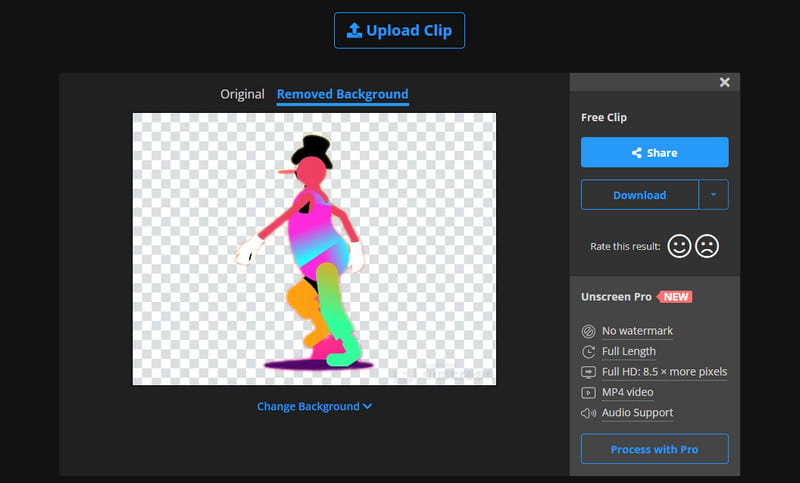
Vill du ta bort bakgrunden på dina GIF-filer automatiskt? Sedan, Avskärma är det bästa verktyget du kan komma åt. Detta verktyg kan slutföra uppgiften direkt efter uppladdningsprocessen. Dessutom kan du smidigt navigera i alla användbara funktioner du behöver eftersom dess användargränssnitt kan tillhandahålla allt. Det goda med detta bakgrundssuddare är att du inte kommer att stöta på någon vattenstämpel efter att ha sparat den redigerade GIF-filen, vilket gör det bekvämare för alla användare.
Bra saker med verktyget
• Verktyget har en snabb bakgrundsborttagningsprocedur.
• Den är tillgänglig på alla webbplattformar.
• Den infogar ingen vattenstämpel i filen.
Dåliga saker med verktyget
• För att spara GIF med bra kvalitet är det bäst att använda proversionen.
• Det kräver en lagrande internetanslutning för att fungera bra.
4. Vidio
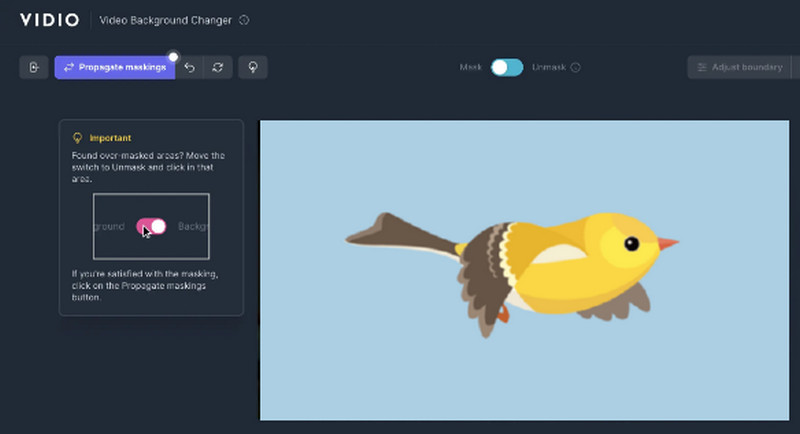
Vidio är också ett perfekt verktyg för att ta bort bg från GIF-filer. Detta verktygs funktion för borttagning av GIF-bakgrund låter dig hantera din GIF-bakgrund effektivt. Dessutom kan du enkelt ändra bakgrunden på din fil. Med det kan vi säga att verktyget är tillförlitligt för att uppnå din uppgift och ditt mål efter processen. Den enda nackdelen här är att verktyget kräver att du skapar ett konto.
Bra saker med verktyget
• Verktyget kan radera GIF-bakgrunden på bara några sekunder.
• Det kan stödja bilder i olika format, som JPG, PNG och mer.
• Gränssnittet är förståeligt.
Dåliga saker med verktyget
• Du måste skapa ett konto för att använda verktyget för att ta bort GIF-bakgrund.
• Den har en begränsad kredit när du använder verktygets gratisversion.
5. Adobe Express
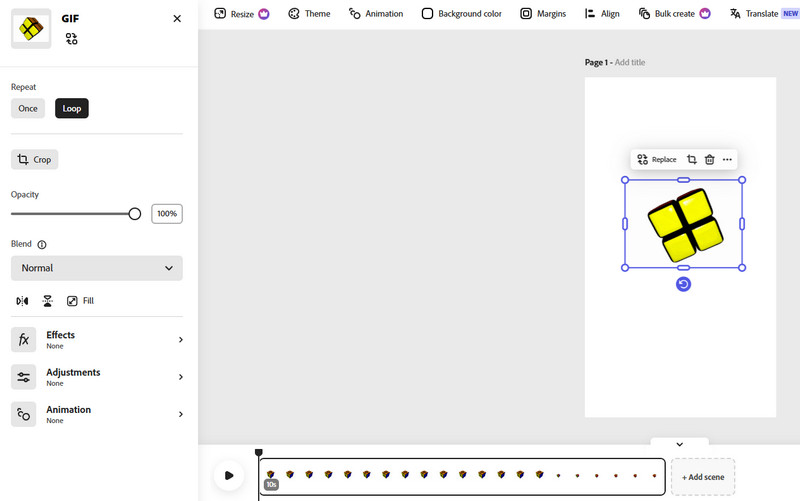
Om du letar efter avancerad programvara som kan ta bort bg på din GIF-fil, använd sedan Adobe Express. Det här verktyget kan hjälpa dig att ta bort GIF-bakgrunden med bara ett enda klick. Du kan även använda olika redigeringsfunktioner som kan förbättra din fil. Du kan använda beskäraren och trimmern, lägga till text, ändra bakgrundsfärgen och mer. Så när det gäller att få ett utmärkt resultat råder det ingen tvekan om att Adobe är bland de avancerade verktygen du måste prova.
Bra saker med verktyget
• Det kan ge en snabb process för att ta bort GIF-bakgrunder.
• Verktyget kan erbjuda en testversion för att testa dess kapacitet.
• Den kan erbjuda olika funktioner för att förbättra GIF-filerna.
Dåliga saker med verktyget
• Vissa funktioner är svåra att navigera.
• Betalversionen är dyr.
6. HitPaw
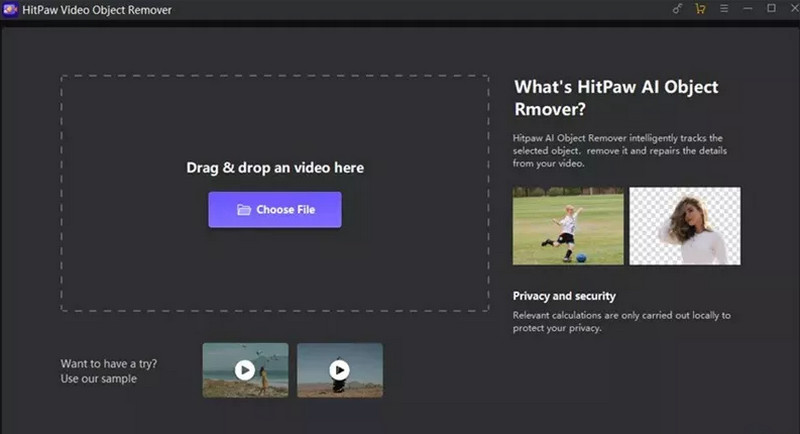
För vår sista transparenta GIF-tillverkare föreslår vi att du använder HitPaw. Denna programvara kan ta bort en bakgrund från din fil smidigt. Dessutom säkerställer verktyget att du kan njuta av filen med utmärkt kvalitet. Med det kan du titta på och skicka filen till andra användare för olika ändamål. Men när du kommer åt programvarans proversion, förvänta dig att du kommer att spendera mycket pengar.
Bra saker med verktyget
• Verktyget kan ta bort bg från GIF med en smidig process.
• Användargränssnittet är enkelt att navigera.
• Det kan spara filen med hög kvalitet.
Dåliga saker med verktyget
• Det finns tillfällen då programvaran fungerar dåligt.
• Prenumerationen är dyr.
Del 2. Jämförelsetabell över de bästa GIF-bakgrundsborttagningarna
Titta på tabellen nedan för att ge dig mer insikt i varje verktyg.
| GIF BG Removers | Tillgänglighet | Pris | Bäst för |
| Picwand | Fri | Fri | Perfekt för att ta bort GIF-bg direkt. |
| Online GIF-verktyg | Gratis & betald | Börjar vid $6.00 | Lämplig för att ta bort bakgrund baserat på önskad procentandel. |
| Avskärma | Gratis & betald | Börjar på $1.98 | Idealisk för att ta bort bakgrund automatiskt. |
| Vidio | Gratis & betald | Börjar kl $22.00 | Det är bäst för att ta bort och ändra bakgrunden. |
| Adobe Express | Gratis & betald | Börjar på $22.99 | Det kan ta bort GIF bg och redigera med hjälp av olika redigeringsverktyg. |
| HitPaw | Gratis & betald | Börjar på $39.99 | Perfekt för att spara resultat med utmärkt kvalitet. |
Del 3. Bonus: Perfekt Online Still Image Background Remover
Efter att ha tagit bort GIF-bakgrunden kanske du också undrar hur du effektivt tar bort en stillbildsbakgrund. I så fall rekommenderar vi att du använder Vidmore Gratis Background Remover Online. Detta verktyg låter dig eliminera fotobakgrunden med hjälp av Brush. Du kan också ändra storlek på borsten baserat på din önskade storlek. Med det kan du effektivt hantera dina bilder under proceduren. Bortsett från det, när du är klar med att ta bort bakgrunden, kan du se till att få och spara bilden med utmärkt kvalitet. Detta beror på att verktyget säkerställer att det inte minskar kvaliteten under processen. Således, om du letar efter en exceptionell bildbakgrundsborttagare, få tillgång till verktyget i din webbläsare direkt!
Funktioner
• Ta bort bildbakgrunden utan att förlora kvaliteten.
• Det kan erbjuda en enkel process för att avsluta uppgiften väl.
• Den hanterar många bildformat, som JPG, PNG, BMP, etc.
För att lära dig hur du tar bort stillbildsbakgrunden med det här verktyget, följ instruktionerna nedan.
Steg 1. Klick Ladda upp bild efter att ha kommit åt verktyget. När filmappen dyker upp väljer du bilden du vill redigera.
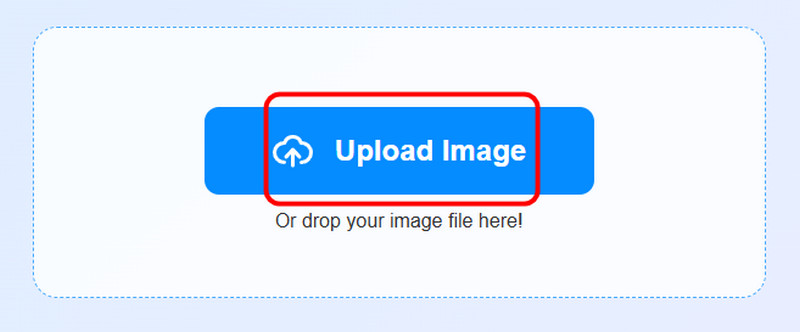
Steg 2. Använd sedan Ha kvar alternativet ovan och markera huvudmotivet från ditt foto med hjälp av penselverktyget.
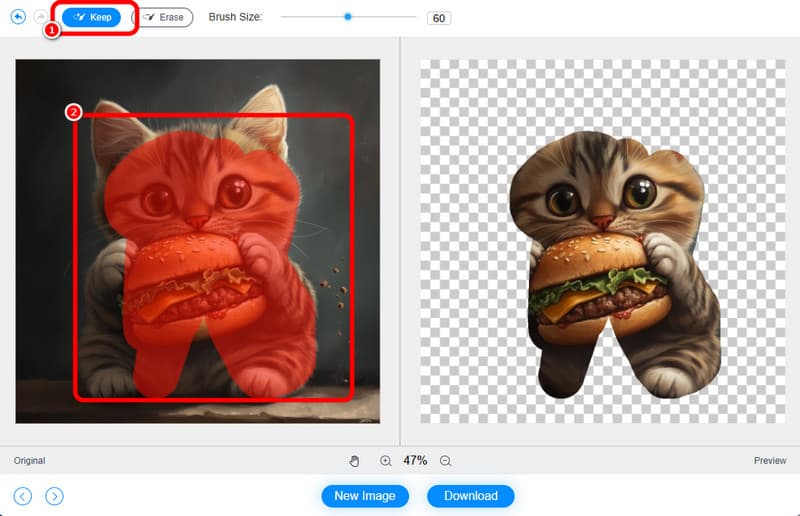
Steg 3. Efter det kan du spara det slutliga fotot genom att klicka på Ladda ner knappen nedan.
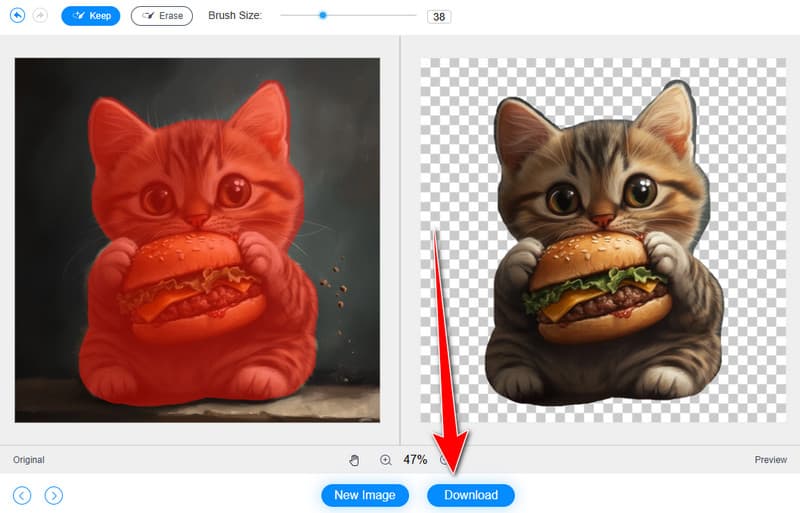
Slutsats
Nu, om du letar efter en utmärkt GIF-bakgrundsborttagare, kan du använda alla verktyg som vi har introducerat i den här artikeln. Utöver det, om du vill ta bort en bakgrund från dina stillbilder, kan du använda Vidmore Free Background Remover Online. Denna online bakgrundsborttagare låter dig få ditt föredragna resultat efter processen, vilket gör det till den bästa programvaran.